Docomo等のキャリアやほとんどのMVNOは、留守番電話サービスを提供していますが、すべて有料となっています。
でも、【AQUOS sense3】には、無料で利用できる留守番電話機能「簡易留守録」があります。
非常にありがたい機能なので、利用できるように設定しておきましょう。
※レビュー機種:Sharp【AQUOS sense3】(SHV45-u)
※アプリバージョン:(電話)⇒23.0(簡易留守録)⇒4.02.00.0
もくじ
1.留守番電話機能「簡易留守録」を利用できるようにする
①「電話」アプリを開いて、右上にある3ドットメニューボタンをタップして、
②オプションメニューの「設定」をタップします。
③【設定】画面になるので、【通話】をタップします。
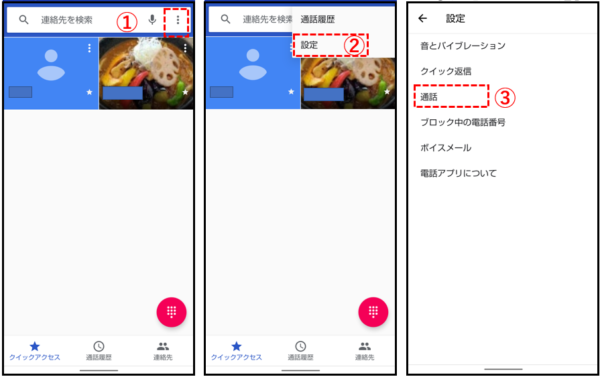
④【通話設定】画面で、【簡易留守録】をタップします。
⑤【簡易留守録】画面で、【簡易留守録設定】をタップします。
⑥「マナーモード連動」か「ON」を選択します。
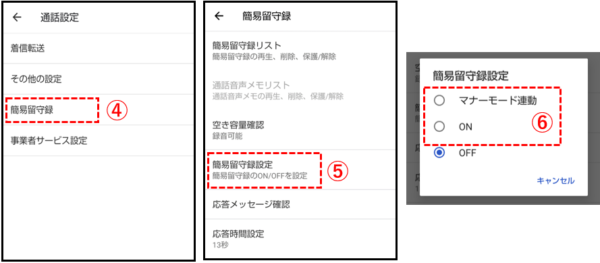
※「マナーモード連動」は、「マナーモード」が有効にしているときのみ、簡易留守録が有効になります。
注意ポイント
録音できるのは、1件あたり約60分間で、50件までです。
容量が不足すると、再生済みで保護されていないデータを古い順に削除していきます。
2.電話に出られないときの「簡易留守録」アプリの対応
1)簡易留守録が応答するまでの時間設定
【簡易留守録】画面の「応答時間設定」をタップして、応答までの時間(1~55秒)を設定します。

2)簡易留守録が応答したときに流れるガイダンス
【簡易留守録】画面の「応答メッセージ確認」をタップして、簡易留守録が応答したときのガイダンスを確認します。(※編集はできないようです。)
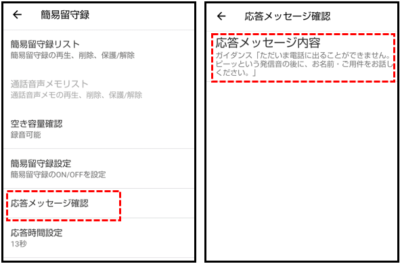
3.簡易留守録の内容を聴く方法
1)新規の簡易留守録があることの確認方法
・ステータスバーの左側に「簡易留守録」のお知らせアイコンが表示されています。
・通知シェードに「簡易留守録」の通知ドロワーが表示されています。
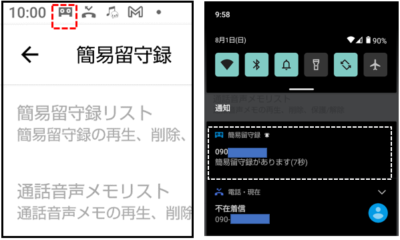
2)簡易留守録を聴く方法
通知シェードの「簡易留守録」通知ドロワーをタップすると、【簡易留守録リスト】画面になるので、聴きたい電話をタップすると、録音が再生されます。
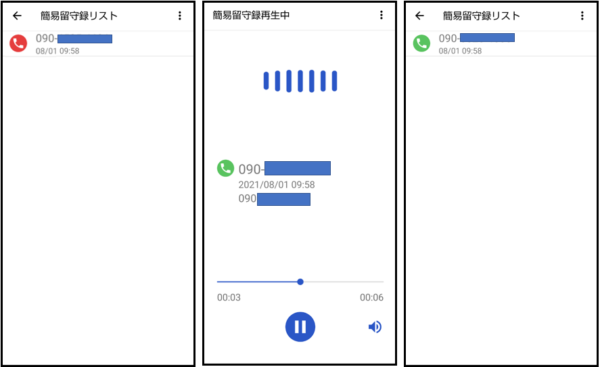
再生すると、電話マークが「赤」から「緑」に変わります。
3)【簡易留守録リスト】画面の3ドットオプションメニュー

| オプションメニュー | できること |
|---|---|
| 選択削除 | タップして、リストから削除したい留守録を選択して、「削除」をタップして、、確認画面で「はい」をタップします。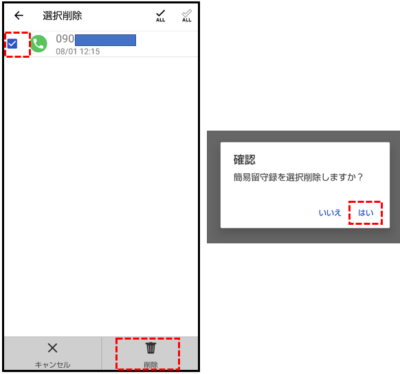 |
| 全件削除 | タップして、確認画面で「はい」をタップします。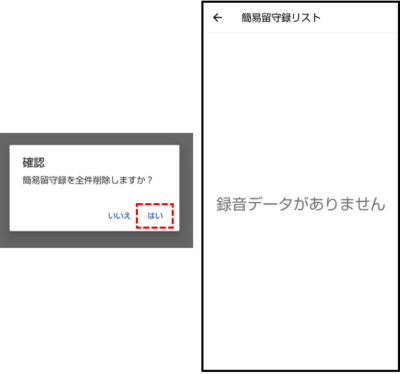 |
4)【簡易留守録再生中】画面の3ドットオプションメニュー
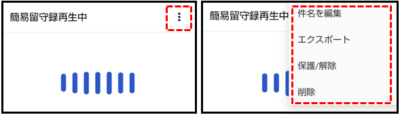
| オプションメニュー | できること |
|---|---|
| 件名を編集 | タップして、件名を追加します。 |
| エクスポート | タップすると、録音データを内部ストレージの指定したフォルダに保存できます。  |
| 保護/解除 | タップごとに、録音データの保護(容量不足による自動削除を回避)/解除が切り替わります。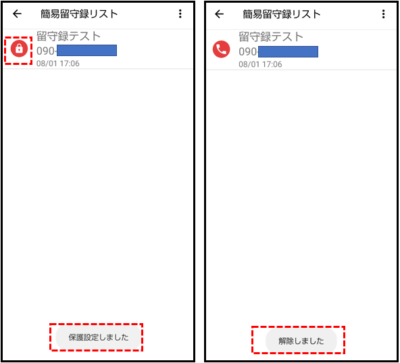 |
| 削除 | タップして、データを削除します。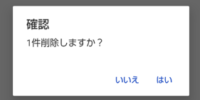 |
